ps给绿色外景人物图片增加柔和的橙黄色(3)
来源:photoshop联盟
作者:Sener
学习:1106人次
5、创建色彩平衡调整图层,对阴影、中间调、高光进行调整,参数设置如图14- 16,确定后把图层不透明度改为:50%,效果如图17。这一步微调高光及暗部颜色。
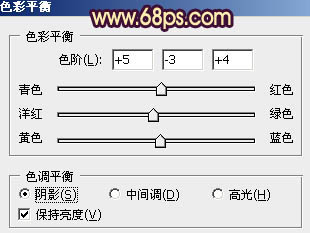
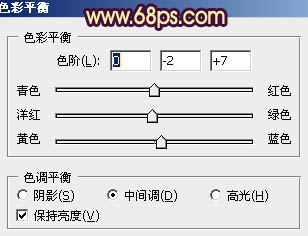
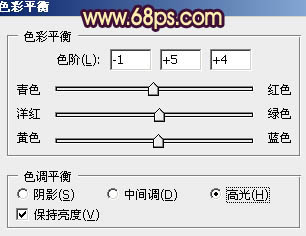

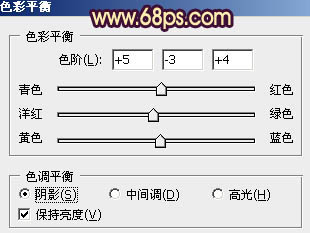
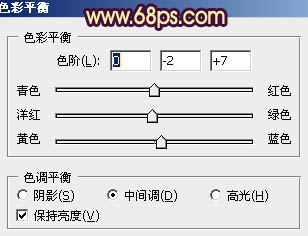
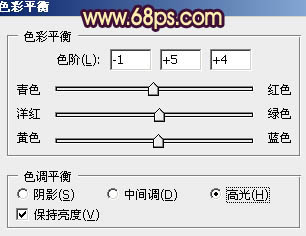

6、新建一个图层,混合模式改为“滤色”,把前景颜色设置为淡黄色:#F6CC73,用画笔把右上角部分涂上高光,大致效果如下图。

7、按Ctrl+ Alt + ~ 调出高光选区,新建一个图层填充橙黄色:#F6CC73,混合模式改为“柔光”,不透明度改为:40%,效果如下图。这一步增加图片的柔和度。

学习 · 提示
相关教程
关注大神微博加入>>
网友求助,请回答!







